在购买或升级台式电脑时,了解电脑的配置和型号是非常重要的。然而,对于一些不懂电脑的用户来说,如何查找台式电脑的配置和型号可能会成为一道难题。本文将为您提供一种简单易行的方法,让您能够快速准确地了解电脑的硬件信息。
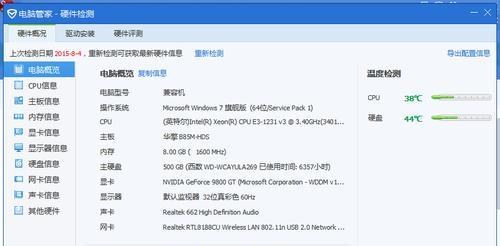
查看系统信息
通过操作系统提供的系统信息工具,您可以快速了解电脑的基本配置信息。在Windows系统中,点击“开始”按钮,搜索并打开“系统信息”;在Mac系统中,点击左上角的苹果图标,选择“关于本机”,即可查看相关信息。
BIOS信息
BIOS是电脑基本输入输出系统的缩写,包含了电脑的一些基本硬件信息。您可以通过按下开机键时显示的提示信息或者按下特定按键(如Del、F2等)进入BIOS设置界面,从中找到电脑的配置和型号信息。
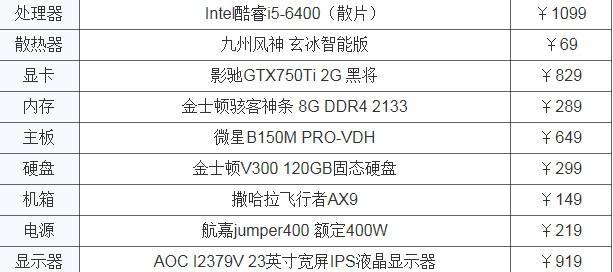
使用命令行查看
在Windows系统中,您可以按下Win+R键,打开运行窗口,输入“cmd”并回车,打开命令行界面。在命令行中输入“systeminfo”命令,即可查看电脑的详细配置信息。
查看主板型号
主板是电脑的核心硬件之一,了解主板型号可以帮助您更好地了解电脑的性能和兼容性。您可以通过查看主板上的标签或者使用软件工具如CPU-Z来获取主板型号信息。
了解处理器信息
处理器是电脑的核心组件之一,对于了解电脑性能至关重要。您可以通过命令行输入“wmiccpugetname”或者使用软件工具如CPU-Z来获取处理器的详细信息。
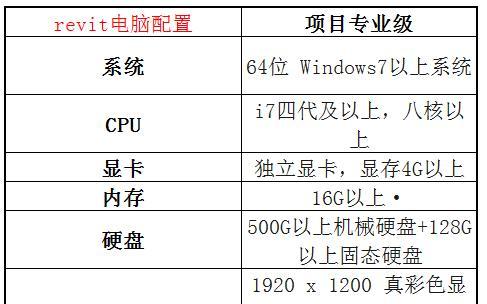
查看内存信息
内存是影响电脑运行速度和多任务处理能力的重要硬件。您可以通过命令行输入“wmicmemorychipgetCapacity”或者使用软件工具如CPU-Z来查看内存的容量。
显示器信息
显示器是电脑的输出设备,了解显示器的分辨率和型号可以帮助您更好地调整显示效果。您可以在显示器的菜单设置中查看分辨率信息,并在显示器背面找到型号标签。
硬盘信息
硬盘是存储电脑操作系统和数据的重要设备,了解硬盘容量和类型可以帮助您做出合理的存储管理决策。您可以通过命令行输入“wmicdiskdrivegetsize”或者使用软件工具如CrystalDiskInfo来查看硬盘的详细信息。
查看显卡信息
显卡是影响电脑图形处理能力的重要硬件,特别适用于游戏和图形设计等应用。您可以通过命令行输入“dxdiag”并回车,打开DirectX诊断工具,在“显示”选项卡中查看显卡信息。
声卡信息
声卡是负责电脑音频输入输出的重要组件,了解声卡型号和驱动可以帮助您解决音频问题。您可以在设备管理器中找到声卡的相关信息。
网络适配器信息
网络适配器是电脑连接互联网的接口,了解网络适配器的型号和速度可以帮助您优化网络连接。您可以在设备管理器中找到网络适配器的相关信息。
查看电源供应信息
电源是为电脑提供电力的重要设备,了解电源的功率和型号可以帮助您选择合适的电源。您可以在电源上找到相关标签或者使用软件工具如HWMonitor来查看电源信息。
读卡器信息
读卡器可以帮助您读取存储卡中的数据,了解读卡器的型号和接口可以帮助您选择合适的存储卡。您可以在读卡器上找到相关标签或者查看设备管理器中的信息。
查看扩展槽信息
扩展槽是用于安装扩展卡(如显卡、声卡、网卡等)的接口,了解电脑扩展槽的类型和数量可以帮助您选择合适的扩展卡。您可以打开电脑机箱,查看主板上的扩展槽。
通过以上方法,您可以快速准确地了解台式电脑的配置和型号。这些信息对于购买新电脑、升级硬件或者解决电脑问题都非常有帮助。希望本文能够给您提供一些实用的技巧,让您轻松掌握电脑硬件信息的查找方法。







